
При попытке начать или присоединиться к вечеринке на Xbox One, иногда вы можете увидеть «Ваши сетевые настройки блокируют тусовку. [0x89231806]» ошибка. Ты не одинок. Многие пользователи Xbox One сообщают об этом. Но хорошая новость в том, что вы можете это исправить.
Вот 5 решений, которые вы можете попробовать решить эту проблему. Возможно, вам не придется пробовать их все. Просто пройдите вниз по списку, пока не найдете тот, который работает.
Решение 1. Проверьте тип NAT на вашем Xbox One
Решение 2. Перезапустите службу IP Helper.
Решение 3. Перезагрузите модем и маршрутизатор
Решение 4. Повторно подключите консоль Xbox One
Решение 5. Исправьте настройки конфиденциальности и очистите постоянное хранилище
Решение 1. Проверьте тип NAT на вашем Xbox One
Если вы не можете разместить или присоединиться к многопользовательской игре, скорее всего, тип NAT (преобразование сетевых адресов) установлен неправильно. Вы можете начать или присоединиться к вечеринке на Xbox One с открытым типом NAT.
Чтобы установить его на Open:
1) Нажмите кнопку Xbox

на вашем контроллере Xbox One.
2) Нажмите настройки.
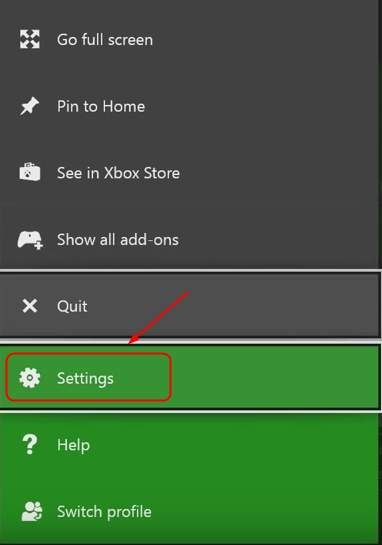
3) Нажмите Сеть.

4) На открытой странице «Настройки сети» установите для параметра «Тип NAT» значение открыто.

Если ваш тип NAT — «умеренный» или же «строгий”, Вам нужно будет продолжить устранение неполадок, попробовав следующее решение.
5) Проверьте, можете ли вы начать или присоединиться к группе на вашем Xbox One.
Решение 2. Перезапустите службу IP Helper.
Запущенная служба IP Helper на вашем компьютере позволяет приложению Xbox обмениваться данными по сети. Если с этой службой что-то идет не так, ваше приложение Xbox может работать неправильно. Следуйте инструкциям здесь, чтобы перезапустить его и изменить его настройки:
1) На клавиатуре нажмите Windows логотип ключ

а также р одновременно вызвать окно «Выполнить».
2) Тип services.msc и нажмите Хорошо открыть окно Сервисы.
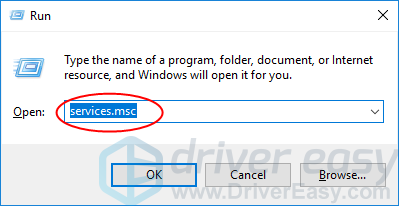
3) Нажмите IP Helper, затем Запустить снова.

4) Щелкните правой кнопкой мыши IP Helper, затем нажмите свойства.

5) Убедитесь, что для параметра «Тип запуска» установлено значение «Автоматически», затем нажмите Применять > Хорошо.

6) Проверьте, можете ли вы начать или присоединиться к группе на вашем Xbox One.
Решение 3. Перезагрузите модем и маршрутизатор
Перезапуск модема или маршрутизатора иногда решает проблему. Так что вы можете попробовать.
Примечание. Если у вас нет маршрутизатора, просто перезагрузите модем.
1) Нажмите кнопки питания на модеме и маршрутизаторе, чтобы отключить их.

2) Когда модем и маршрутизатор выключатся, подождите 30 секунд или более.
3) Снова нажмите кнопки питания, чтобы снова включить модем и маршрутизатор.
4) Проверьте, можете ли вы начать или присоединиться к группе на вашем Xbox One.
Решение 4. Повторно подключите консоль Xbox One
Ваша консоль Xbox One хранит все временные файлы в своем кэше. Если эти файлы будут повреждены, это приведет к ошибке 0x89231806. Очистить его кэш-память может решить проблему.
Это может быть реализовано путем повторного подключения вашей консоли:
1) Нажмите и удерживайте Кнопка Xbox на вашей консоли, пока консоль не отключится.

2) После выключения отсоедините кабель питания.
3) Держите кабель отключенным в течение 1 минуты или более.
4) Подключите кабель питания обратно. Затем нажмите и удерживайте кнопку Xbox на консоли, пока она не включится.
5) Проверьте, можете ли вы начать или присоединиться к группе на вашем Xbox One.
Решение 5. Исправьте настройки конфиденциальности и очистите постоянное хранилище
Ваши настройки конфиденциальности в приложении Xbox One также могут повлиять на сетевые настройки. Кроме того, это может привести к невозможности начать или присоединиться к вечеринке. Чтобы исправить настройки конфиденциальности:
1) Нажмите кнопку Xbox

на вашем контроллере Xbox One.
2) Нажмите настройки.
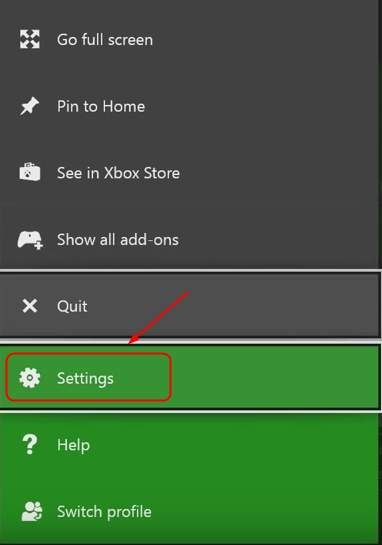
3) Нажмите Конфиденциальность Интернет безопасность.

4) Нажмите Конфиденциальность Xbox Live, затем Посмотреть детали настроить.


5) Затем вы должны увидеть несколько столбцов. Убедитесь, что каждый из них настроен на все или же Разрешать.

Если вы хотите избавиться от ошибки, рекомендуется очистить постоянное хранилище:
1) Нажмите кнопку Xbox

на вашем контроллере Xbox One.
2) Нажмите настройки.
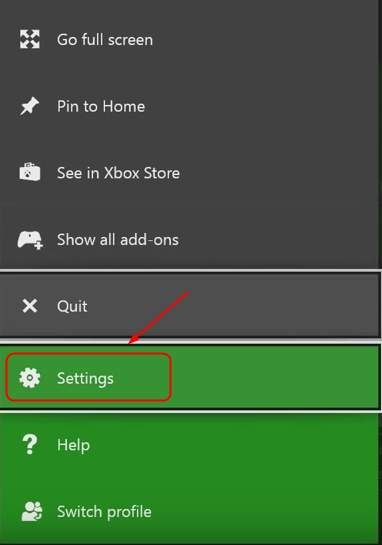
3) Нажмите диск Блю рей, затем Блю рей.


4) Нажмите Постоянное хранение.

5) Нажмите Очистить постоянное хранилище.

6) Проверьте, можете ли вы начать чат или присоединиться к нему.

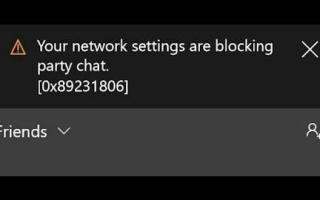
![[Исправлено] Не удалось инициализировать службу BattlEye: ошибка загрузки драйвера (1450)](https://milestone-club.ru/wp-content/cache/thumb/a5/3b0856ed4f108a5_150x95.jpg)
![[Исправлено] Ошибка страницы в области невыгружаемого пространства в Windows 10](https://milestone-club.ru/wp-content/cache/thumb/17/338e654e3d01717_150x95.png)
![[Исправлено] Wdf01000.sys ошибка синего экрана](https://milestone-club.ru/wp-content/cache/thumb/a2/b589068784c6fa2_150x95.jpg)
